كيفية دفق Spotify على Kindle Fire: دليل لك
أضرم النار هو جهاز لوحي من أمازون. لقد مرت الآن 10 سنوات منذ إطلاق أول جهاز Kindle Fire. يستخدم "Fire OS" وهو نوع من أنظمة تشغيل Android. يحتوي أحدث جهاز لوحي على أمر صوتي يسمى Alexa. أفضل جزء في هذا الجهاز اللوحي هو الأجهزة الجيدة مثل الغلاف الصلب ومكبرات الصوت. هذا يعني أنه يمكن أن يكون مصدرًا جيدًا للترفيه مع الموسيقى الجيدة. يمكن أن يدعم Kindle Fire العديد من خدمات بث الموسيقى. هل تستطيع تيار سبوتيفي على كيندل فاير؟
هذا سؤال كبير ستمنحك إجابته هذه المقالة. سيعطيك الجزء الأول من المقالة إجابة مباشرة. سيعطيك الجزء الثاني تفاصيل حول كيفية البث Spotify على Kindle Fire. ويحتوي الجزء الثالث على معلومات إضافية حول كيفية استخدام برامج الجهات الخارجية لتشغيل موسيقى Spotify على Kindle Fire.
دليل المحتويات الجزء 1. هل يمكن لـ Spotify اللعب على Kindle Fire؟الجزء 2. كيفية دفق سبوتيفي على أوقد النار؟الجزء 3. كيفية تنزيل أغاني Spotify إلى Kindle Fire؟الجزء 4. ملخص
الجزء 1. هل يمكن لـ Spotify اللعب على Kindle Fire؟
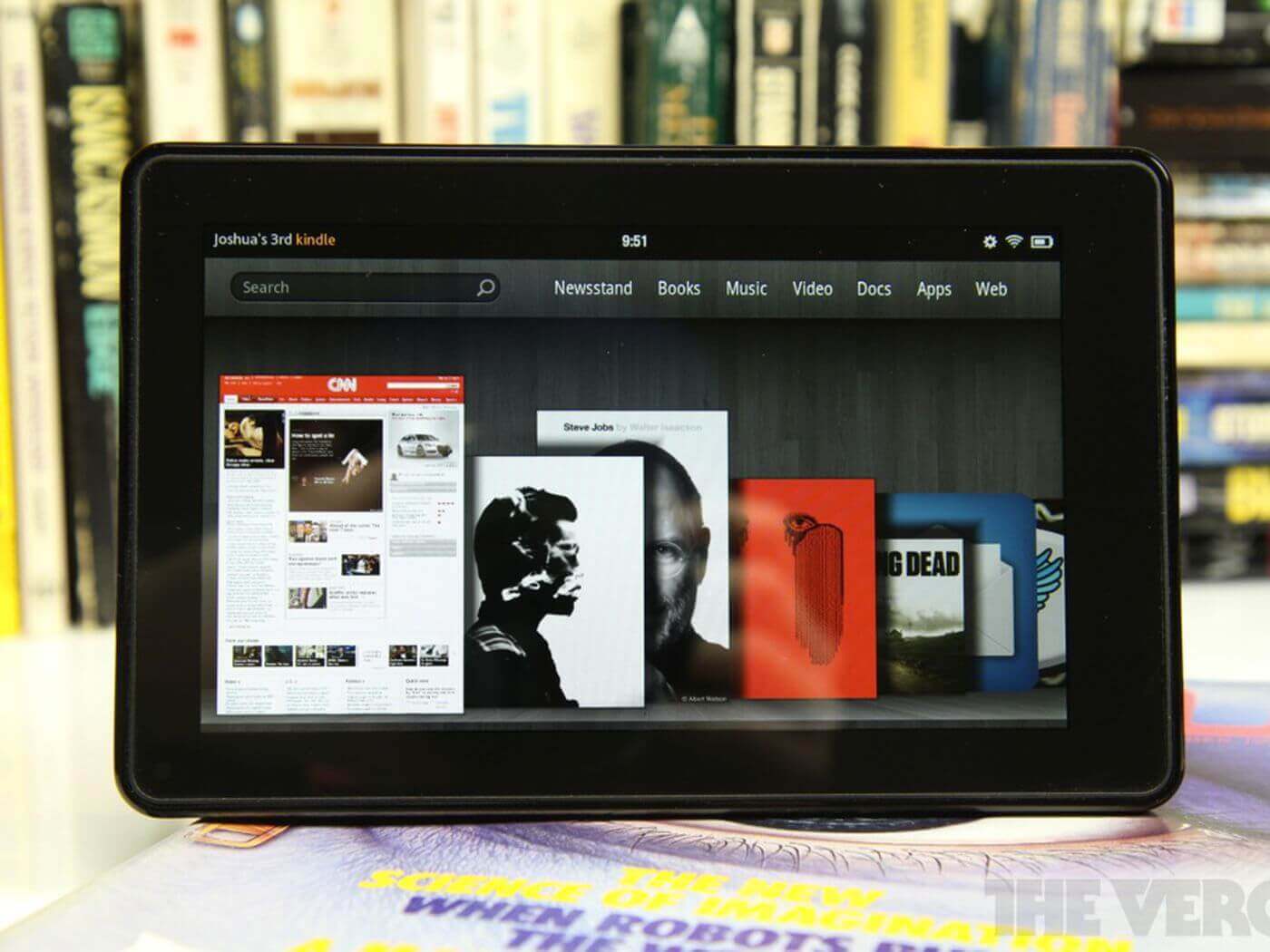
Kindle Fire يُطلق عليه أيضًا Amazon Fire وهو عبارة عن سلسلة من أجهزة الكمبيوتر اللوحية. تم إصدار أول جهاز لوحي Kindle Fire في عام 2011 بواسطة Amazon. يستخدم Kindle Fire نظام التشغيل Google Android المشار إليه باسم Fire OS. تم إصدار إصدارات أخرى من Kindle Fire في السنوات التالية بما في ذلك أحدث جيل من Kindle Fire التاسع. يستخدم أحدث إصدار الأمر الصوتي Alexa من خلال السماعة الذكية. إنها طاولة ولكنها أصغر قليلاً من معظم الأجهزة اللوحية.
يسمح لك بتشغيل الموسيقى ومشاهدة بعض الأفلام. هذا يعني أنه يمكنك تثبيت بعض التطبيقات على الجهاز اللوحي. يسمح لك جهاز Kindle Fire اللوحي بتثبيت مشغلات الموسيقى وتطبيقات بث الموسيقى. Spotify هو أفضل نظام لتدفق الموسيقى بأكثر من 70 مليون أغنية. يمكنك دفق Spotify على Kindle Fire طالما قمت بتثبيت تطبيق Spotify. تأكد من تثبيت تطبيق Spotify للأجهزة اللوحية. ثم قم بتسجيل الدخول إلى حسابك وابدأ في الاستماع إلى الموسيقى. ستحصل على مزيد من المعلومات حول كيفية بث Spotify على Kindle Fire في الجزء الثاني أدناه.
الجزء 2. كيفية دفق سبوتيفي على أوقد النار؟
Spotify هي أفضل منصة لبث الموسيقى في العالم. ويمكنك دفق Spotify على Kindle Fire باستخدام طريقتين. يمكنك استخدام تطبيق Spotify أو فتح Spotify عبر الإنترنت على المتصفح. يمكنك استخدام كلاً من الحسابات المجانية من Spotify والحسابات المتميزة على جهاز Kindle Fire اللوحي. تأتي بعض أجهزة Kindle Fire اللوحية مزودة بفتحة بطاقة SIM تتيح لك استخدام بيانات شبكة الجوّال. ولكن في معظم الأوقات ، يمكنك استخدام Wi-Fi للاتصال بالإنترنت.
يمكنك الحصول على تطبيق Spotify على Kindle Fire من خلال متجر تطبيقات Amazon أو متجر تطبيقات Google. يمنحك Spotify Premium خدمات أفضل من الحساب المجاني. يتيح لك Spotify Premium تنزيل موسيقى Spotify والاستماع إليها في وضع عدم الاتصال. ومع ذلك ، تتمتع موسيقى Spotify بحماية DRM التي تمنعك من تنزيلها على وحدة التخزين الداخلية الخاصة بك.
يحتوي حساب Spotify Premium على أغانٍ أكثر من الحساب المجاني ويمكنك اختيار الاستماع إلى أي أغنية تريدها. قارن هذا بالحساب المجاني الذي يغير قائمة التشغيل أو الألبوم. يسمح لك Spotify Premium أيضًا بالاستماع إلى الموسيقى الخالية من الإعلانات. لا توجد انقطاعات متكررة للإعلانات الصاخبة التي تصبح مزعجة.
لا تسمح لك بعض إصدارات Kindle Fire بتنزيل تطبيق Spotify من متجر Google Play. يُسمح لك فقط بتنزيله من متجر تطبيقات أمازون.
كيفية تنزيل Spotify من متجر Google Play
الخطوة 1. قم بتشغيل جهاز Kindle Fire اللوحي وافتح تطبيق متجر Google Play.
الخطوة 2. انتقل إلى شريط البحث واضغط عليه. ثم اكتب "Spotify" وابحث.
الخطوه 3. يظهر فورًا انقر فوق "تنزيل" وسيتم تنزيله وتثبيته على جهازك.
الخطوة رقم 4. افتح الآن تطبيق Spotify وقم بتسجيل الدخول إلى حسابك. يمكنك البدء في دفق Spotify على Kindle Fire.
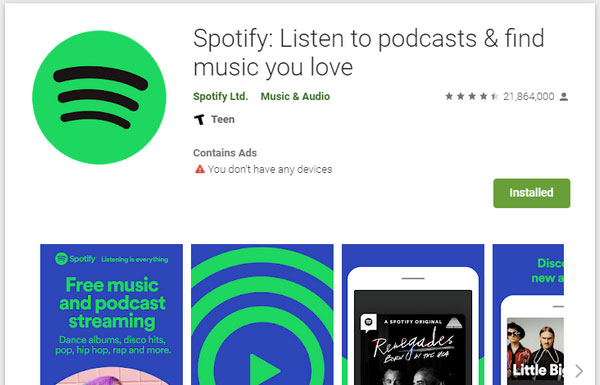
كيفية تنزيل تطبيق Spotify من موقع أمازون (متجر تطبيقات أمازون)
الخطوة 1. قم بتشغيل الكمبيوتر اللوحي Kindle Fire. ثم افتح أي متصفح ويب على الجهاز اللوحي.
الخطوة 2. قم بزيارة موقع Spotify على الويب. أثناء تواجدك في الموقع ، انقر فوق "تنزيل" الموجود أعلى الصفحة.
الخطوه 3. ثم سيظهر زر جديد "متاح في متجر تطبيقات أمازون". وحدد جهاز Kindle Fire اللوحي كتوصيل. واضغط على "الحصول على التطبيق".
الخطوة رقم 4. بمجرد تثبيت Spotify ، افتحه وقم بتسجيل الدخول إلى حسابك باستخدام اسم المستخدم وكلمة المرور الخاصين بك.
الجزء 3. كيفية تنزيل أغاني Spotify إلى Kindle Fire؟
نعم ، يمكنك بث Spotify على Kindle Fire ، لكن هل تعرف أفضل طريقة للقيام بذلك. يسمح لك Spotify premium بالاستماع إلى الموسيقى في وضع عدم الاتصال. لكن لا يمكنك تشغيل الملفات التي تم تنزيلها على مشغل وسائط آخر. في بعض الأحيان ، يرغب المستخدمون المجانيون في Spotify في الاستماع إلى موسيقى Spotify في وضع عدم الاتصال وبدون إعلانات. نعم ، هذا ممكن مع بعض أدوات الطرف الثالث. مثل هذه التطبيقات والبرامج قم بإزالة حماية DRM من ملفات الموسيقى Spotify وحفظها على القرص الصلب الخاص بك.
أ ميوزيك سوفت Spotify Music Converter هو أفضل برنامج يمكنك استخدامه. يمكن لهذا البرنامج إزالة حماية DRM من الأغاني وقوائم التشغيل والألبومات في Spotify. يسمح للمستخدمين الخاليين من Spotify أيضًا استمتع بموسيقى Spotify بلا اتصال بالانترنت أي وقت وأي مكان. بصرف النظر عن إزالة حماية DRM ، يقوم هذا البرنامج أيضًا بتحويل موسيقى Spotify إلى أي تنسيق وحفظها على محرك الأقراص الثابتة.
لديها سرعات تنزيل عالية تبلغ حوالي 5X. هذا يعني أن البرنامج سيوفر لك الكثير من الوقت. يمكن أن يوفر لك العديد من تنسيقات الإخراج مثل MP3 و WAV و FLAC وغيرها الكثير. MP3 هو التنسيق الموصى به لأنه متوافق مع العديد من مشغلات الوسائط ويحتوي على ملفات صغيرة.
مع هذا التطبيق ، أنت مطمئن إلى ملفات الإخراج عالية الجودة بجودة صوت رائعة. يحتفظ هذا التطبيق بجميع علامات ID3 من الملف الأصلي. كما أنه يحتفظ بأي معلومات بيانات وصفية تساعدك على التعرف بسهولة على ملفات الإخراج.
هذا البرنامج سهل الاستخدام بسبب سهولة إضافة الأغاني إلى البرنامج. ما عليك سوى سحب ملفات Spotify وإفلاتها في البرنامج. يمكنك أيضًا نسخ ولصق روابط الموسيقى من Spotify. يمكنه التعامل مع العديد من الملفات في نفس الوقت ولن يقلل السرعة. التطبيق متوافق مع أنظمة تشغيل Windows و Mac. لذا قم بتحويل أغاني Spotify على جهاز كمبيوتر ثم انقلها إلى جهاز Kindle Fire اللوحي. فيما يلي كيفية تنزيل أغاني Spotify باستخدام هذا التطبيق.
الخطوة 1. قم بتنزيل البرنامج وتثبيته على جهاز الكمبيوتر الخاص بك.
الخطوة 2. قم بسحب ملفات الموسيقى Spotify وإفلاتها في البرنامج. أو ببساطة انسخ والصق روابط الموسيقى في البرنامج.

الخطوه 3. اختر تنسيق الإخراج من القائمة. وكذلك حدد المجلد الذي سيحفظ فيه البرنامج الملفات المحولة. أخيرًا ، انقر فوق "تنزيل" وسيبدأ البرنامج في العمل.

الخطوة رقم 4. قم الآن بتوصيل جهازك اللوحي بالكمبيوتر باستخدام كابل USB وانقل الملفات المحولة.
الجزء 4. ملخص
Kindle Fire هو أفضل جهاز لوحي في السوق. الحجم الصغير يسهل حمله. يحتوي على أفضل مكبرات الصوت الداخلية ومنفذ لسماعات الأذن. تسمح لك هاتان الميزتان بالاستماع إلى الموسيقى على الجهاز اللوحي. يتضمن ذلك دفق الموسيقى على Spotify. يمكنك دفق Spotify على Kindle Fire باستخدام تطبيق Spotify. اختر أن يكون لديك حساب Premium لأنه يسمح لك بالاستماع إلى الموسيقى في وضع عدم الاتصال.
يمكنك أيضًا اختيار الخيار الموجود في الجزء الثالث حيث يمكنك تشغيل موسيقى Spotify باستخدام مشغل وسائط آخر. يعد AMusicSoft أفضل برنامج نظرًا لواجهته سهلة الاستخدام وسرعات التحويل العالية. يمكنك اختيار الإصدار المجاني أو إجراء عملية شراء لمرة واحدة.
الناس اقرأ أيضا
- كيفية تنزيل Spotify إلى Amazon Fire TV: دليل لك
- كيفية الحصول على تنزيل مجاني لموسيقى Spotify الكلاسيكية
- Spotify على PS4 لا يعمل: كيفية إصلاحه
- مراجعة Spotify VK Downloader: ما يجب أن تعرفه
- كيفية تنزيل الموسيقى من Spotify إلى مشغل MP3
- كيفية تشغيل Spotify Music على Discord: دليل لك
- كيفية تصدير Spotify Playlist إلى Google Play
- كيفية الحصول على Spotify Premium مجانًا على Android
روبرت فابري هو مدون متحمس، ومهتم بالتكنولوجيا، وربما يمكنه أن يلوثك من خلال مشاركة بعض النصائح. كما أنه شغوف بالموسيقى وكتب لموقع AMusicSoft حول هذه الموضوعات.